如何安装android studio
Posted
tags:
篇首语:本文由小常识网(cha138.com)小编为大家整理,主要介绍了如何安装android studio相关的知识,希望对你有一定的参考价值。
1、去android Studio中文社区官网下载平台需要的安装包。
2、下载下来以后安装的过程比较简单,这里注意已经正确安装配置了JDK。
3、安装好了以后首次运行AS可能一直停在Fetching Android SDK component information。如下界面:
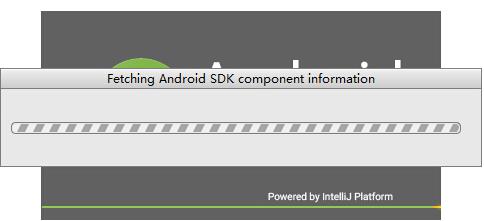
4、打开AS安装目录下的bin目录里面的idea.properties文件,添加一条禁用开始运行向导的配置项:
disable.android.first.run=true
然后再启动程序就会打开项目向导界面,这个时候如果点击Start a new Android Studio project是没有反应的,并且在Configure下面的SDK Manager是灰色的,这是因为没有安装Android SDK的缘故。
一般有两种做法:
(1)自己没有SDK,需要从网络下载;打开向导的Configure-Settings,在查找框里面输入proxy,找到下面的HTTP Proxy,设置代理服务器,并且将Force sources to be fetched using http://选中,然后退出将上面在idea.properties配置文件中添加的那条配置项注释掉重新打开Android Studio等刚开始的向导把Android SDK下载安装完成就可以了。
(2)自己有SDK,重新指定SDK路径;打开向导的Configure->Project Defaults->Project Structure,在此填入你已有的SDK路径。
此时重启AS就可以在向导里新建Android工程喽。至此整个安装过程结束。
参考技术A 方法/步骤百度搜索“android-studio”下载即可看到很多下载链接,下载完成后android-studio。双击安装
安装过程和一般的没有什么两样。下一步继续,选择安装路径
设置了安装路径后,点击安装即可进行继续安装。等待安装过程结束
安装过程中会自动配置一些环境,后会安装完成,点击完成即可
启动android-studio,下边是启动后截图。android-studio启动时提示。如果是之前安装过老版本的android-studio,选择第一个,第一次安装默认选择即可
启动后,可以选择open项目或者new一个。
新建一个项目
点击next,选择模板样式
完成创建后,启动下载需要的组件。所以建议【联网】
项目文件夹默认有着几个本回答被提问者采纳 参考技术B Android Studio是Google于2013 I/O大会针对Android开发推出的新的开发工具,目前很多开源项目都已经在采用,Google的更新速度也很快,明显能感觉到这是Android开发的未来,那么我们还有什么理由不去拥抱未来呢?
虽然推出了很久,但是国内貌似普及的程度并不高,鉴于很多朋友求studio的详细教程,那么今天我就手把手教大家下载、安装、使用,Studio之路从这里开始。
Android Studio VS Eclipse
相信目前国内用Eclipse的还是大多数,那么首先就来说一下Studio的一些优点,比较才能更有说服力,才能说明为什么我们要从Eclipse迁移到Studio。
1、Google推出的
毫无疑问,这个是它的最大优势,Android Stuido是Google推出,专门为Android“量身订做”的,是Google大力支持的一款基于IntelliJ IDEA改造的IDE,这个应该能说明为什么它是Android的未来
2、速度更快
Eclipse的启动速度、响应速度、内存占用一直被诟病,相信大家这点应该深有体会,而且经常遇到卡死状态。Studio不管哪一个方面都全面领先Eclipse
3、UI更漂亮
I/O上演示的那款黑色主题真是太棒了,极客范,Stuido自带的Darcula主题的炫酷黑界面实在是高大上,相比而言Eclipse下的黑色主题太low了
4、更加智能
提示补全对于开发来说意义重大, Studio则更加智能,智能保存,从此再也不用每次都 Ctrl + S了。熟悉Studio以后效率会大大提升。
5、整合了Gradle构建工具
Gradle是一个新的构建工具,自Studio亮相之处就支持Gradle,可以说Gradle集合了Ant和Maven的优点,不管是配置、编译、打包都非常棒。
6、强大的UI编辑器
Android Studio的编辑器非常的智能,除了吸收Eclipse+ADT的优点之外,还自带了多设备的实时预览,相对这对Android开发者来说简直是神器啊。
7、内置终端
Studio内置终端,这对于习惯命令行操作的人来说简直是福音啊,再也不用来回切换了,一个Studio全部搞定。
8、更完善的插件系统
Studio下支持各种插件,如Git、Markdown、Gradle等等,你想要什么插件,直接搜索下载。
9、完美整合版本控制系统
安装的时候就自带了如GitHub, Git, SVN等流行的版本控制系统,可以直接check out你的项目。
大家看完以上是不是很动心呢,优点是很多,但是大家学习的时候会遇到很多问题,如Studio和Eclipse的目录结构、快捷键等等完全不一样,需要适应一段时间,Gradle同样增加了学习成本,虽然Google的更新速度已经相当快了,但是目前最新的是1.0RC版本,仍未推出正式版,说明可能会有一些小问题等,Studio官方解释暂未支持NDK,所以如果你的项目用到了NDK最好也不要使用Studio。
如何在不安装 Android Studio 的情况下安装 GUI android SDK 管理器
【中文标题】如何在不安装 Android Studio 的情况下安装 GUI android SDK 管理器【英文标题】:How to install the GUI android SDK manager without installing Android Studio 【发布时间】:2017-09-26 20:57:23 【问题描述】:请注意,这个问题Is GUI for Android SDK manager gone? 已用过去正确的解决方案回答,但不再解决问题。
过去,我运行过 IntelliJ Idea 来开发 Android 项目,并且可以使用 GUI SDK 管理器。回到 Android 开发,我现在发现 https://developer.android.com/studio/index.html 只提供了一个命令行独立 SDK 管理器。
如何安装 GUI SDK 管理器?我正在考虑安装 Android Studio 只是为了得到它,然后可能卸载 Android Studio 并保留 SDK 管理器。我怀疑我在使用 AVD 时可能会遇到同样的问题。
特别是其他地方提供的解决方案:
-
没有.../tools/android
.../tools/android.bat 仅提供命令行选项
.../tools/bin/sdkmanager.bat 仅提供命令行选项
【问题讨论】:
另见:***.com/questions/41407396/… 【参考方案1】:#Android SDK GUI 将继续存在
我很高兴地通知社区,仍然有一个功能齐全的解决方法可以在使用大多数用户习惯的传统 GUI 的同时使用 Android SDK。 我很高兴地说,GUI 将继续存在(尽管在 SDK 26 中的某个时候已被正式切断)
如果您是从头开始,我建议您先阅读这篇文章:How do I download the Android SDK without downloading Android Studio?
这里最重要的是,如果您安装了 SDK 的最新安装程序版本中的 基础包(即 sdk 工具、平台工具、GUI sdk 和 AVD 管理器等),您必须先安装正在从头开始,否则,如果您已经安装了 sdk,则可以跳过此步骤。
我发现即使您更新“SDK 工具”,您可以获得的最新版本始终是25.x.x,它本身就有问题,因为它不允许您运行 API 级别 26、27 或 28 ,正如我在另一个网站上的帖子中指出的那样:Can't start Android 8.0 Oreo on emulator: “Decryption unsuccessful”
经过几周的调查,我发现这是过时的模拟器的问题,除非您运行 Android Studio,否则不再提供该模拟器(这与我们想要实现的目标相反)
从外观上看似乎是模拟器(最初分发 作为 Android SDK 工具的一部分)自版本以来不再更新 25.2.3
因此,解决方法涉及“手动/强制升级”模拟器工具。目前我已成功升级到27.3.8版本(并顺利运行Android 9)。
解决方法
为了缩短故事,首先确保基础包仍然完好,然后升级模拟器如下:
说明
从下面提供的链接下载最新的(或合适的模拟器) 完成后,解压下载的 emulator.zip 文件并将模拟器包解压到%USERPROFILE%\Android\android-sdk\tools 或相关路径(是的,您必须将其合并到该文件夹中,因为模拟器没有所有的库和文件)
在此之后,您的模拟器将更新(在我的情况下为 27.3.8):
Android SDK 管理器 (GUI)
现在准备您的 AVD(API 级别 27 或 28);
单击 AVD 管理器可执行文件以打开 AVD 设置对话框。 选择AVD所需的参数,点击确定创建。Android AVD 管理器
运行新创建的虚拟设备,一切顺利:
选择虚拟设备,点击开始;#一定要更新相关工具、图片等以获得最佳体验
重要链接
基础和模拟器工具(zip)
-
Android SDK base installer(离线窗口)
Linux installer(也可以使用 wget)
Emulator version 27.3.8(Linux 最新)
Emulator version 27.3.8(Windows 最新)
Emulator 27.3.8 (mac os 最新)
Emulator version 26.1.4(窗口)
Emulator version 26.1.4 (linux)
Emulator version 27.1.10 (mac 操作系统)
更新:添加了最新的模拟器版本
Emulator version 28.0.22(最新的linux os最新)
Emulator version 28.0.22(Windows 操作系统最新)
Emulator version 28.0.22(mac os 最新)
更新 2:较新的模拟器版本
Emulator version 30.1.5(最新的linux os最新)
Emulator version 30.1.5(Windows 操作系统最新)
Emulator version 30.1.5(mac os 最新)
特别感谢 androiddev 为 linux 提供链接,eaglemt 和 Vladyslav Panchenko 提供指向 repos 的链接,这对于 mac os 链接非常重要。
结论
Google 似乎有意决定取消独立 Android SDK 的 GUI 插件,转而支持 Android Studio,可能是因为潜在的安全漏洞,但不管是什么原因,对于只需要独立包的人来说,这听起来可能并不令人信服......
Another way to explain all of this a bit simpler -->
【讨论】:
@Steve 我相信你仍然可以使用 GUI :) Xavier,每当我在 macOS 中更新模拟器时,我都会在尝试启动模拟器时收到此错误:Incompatible library version: qemu-system-x86_64 requires version 5.7.0 or later, but libQt5Widgets.5.dylib provides version 5.5.0。它发生在 27.1 和 27.3 版本中,我看到 libQt5Concurrent.5.7.0.dylib 存在于 lib64/qt/lib 文件夹中,因此它实际上存在,但未使用。任何建议将不胜感激。
@andreszs 很奇怪,让我重新检查一下这个问题并回复你.....
所以您的解决方案仍然需要下载完整的 Android SDK,不能只下载具有 GUI 的 SDK 工具的最新版本然后更新吗?
如果有帮助,我在dl.google.com/android/repository/emulator-linux-5598178.zip找到了29.3.5版本的模拟器【参考方案2】:
好吧,因为独立管理器已经过时,并且在诸如“android sdk”和“android adv”之类的 linux 命令中停止工作,我学会了从命令行工具运行设备:
链接到我在其他主题中的回复。 (仅适用于 Linux) https://***.com/a/57019574/7600634
【讨论】:
【参考方案3】:我刚刚发布了一个简单的 Android SDK GUI。也许这个小小的周末项目可以让一些人免于使用 sdkmanager 命令行或两次下载 android-tools 的头痛。
您可以通过AndroidGUI 查看我的项目。
请随意分叉,或者最好将 PR 发送给我。任何帮助将不胜感激。
PS:如果有人能指出最新的 sdklib-*.jar 源代码,那将非常有用。这样我就可以直接与 Android SDK 交互了。
【讨论】:
【参考方案4】:现在看来 GUI 已经完全消失了。至少从 SDK v26 开始,SDK 管理器 GUI 只能通过 Android Studio 访问。 Visual Studio 上的 SDK 管理器按钮变得无响应。现在我们可能不得不安装 Android Studio 来管理和更新 SDK 和模拟器
Google 推广自己的 IDE 的另一个可怕行为。
更新:
官方Xamarin SDK Manager 现在可用于 Visual Studio 2017 及更高版本。它可以从 Visual Studio 安装程序中的“跨平台移动”工作负载下安装。它取代了 Google 的独立 SDK 管理器(在 Android SDK 工具包的 25.2.3 版中已弃用)。要在 Visual Studio 中启动 SDK 管理器,请单击 Tools > Android > Android SDK Manager
对于 VS2015 及更早版本,我们建议将 SDK 工具降级到 25 并使用旧版 Google 模拟器管理器 GUI。 SDK 工具 25 仍可与 API 26、27 和更新版本一起使用,并且不会影响新平台的开发。这将为您提供一个用于管理旧版本 VS 的 Android SDK 的界面。
【讨论】:
感谢您提供有关 Xamarin SDK 管理器的提示。工作了一个享受 不错的提示,我发现它比原来的界面更好! Xamarin SDK 管理器 - 如此简单!我花了将近一个小时来解决我遇到的问题。【参考方案5】:根据announcement,Google 自 2015 年 6 月起不打算支持 Eclipse 的 ADT 插件,以及 ADT 的 GUI。他们解释了整个切换到 Android Studio 的决定。官方 Android 资源没有链接可以下载最新的 GUI 版本,因为他们发现它存在潜在的安全漏洞。
所以你有机会download最后保存的版本,直到链接不会改变。但我认为在谷歌中总是可以通过标签“installer_r24.4.1-windows.exe”找到。
感谢Losin' Me提供链接:
Windows(无安装程序):dl.google.com/android/android-sdk_r24.4.1-windows.zip Mac OS X:dl.google.com/android/android-sdk_r24.4.1-macosx.zip Linux:dl.google.com/android/android-sdk_r24.4.1-linux.tgz发现于web.archive.org
【讨论】:
但是如果你在使用 zip 包(不是安装程序),你可以在这里找到它:dl.google.com/android/android-sdk_r24.4.1-windows.zip(24.4.1 是最后一个 r24)【参考方案6】:我们提供基于sdkmanager.bat的开源GUI界面:B4A Sdk Manager
它主要是为 B4A 开发人员开发的,但它对任何不使用 Android Studio 的开发人员都很有用。
【讨论】:
不直接支持Proxy... 我猜它只是 Windows,因为它不会让我在 Linux 上选择“sdkmanager”,因为它不是“sdkmanager.bat”。 确实如此。它是一个 Windows 程序。 谢谢!我正在使用 IntelliJ IDEA,因此我不需要 Android Studio。 @SzörényiÁdám 请查看最新解决方案:***.com/a/51429889/7551330以上是关于如何安装android studio的主要内容,如果未能解决你的问题,请参考以下文章